StrokesPlus: Nakreslete tvar pomocí myši pro otevření programů Windows
Různé / / February 15, 2022

Při práci na počítači existují některé rutinní úkoly, jako je navigace v prohlížeči, přeskakování skladby v seznamu skladeb, změna hlasitosti atd. že vystupujeme více než často. Většina z nás provádí tyto úkoly jednoduchým kliknutím na tlačítka, zatímco někteří
zkušení uživatelé používají klávesové zkratky
udělat totéž rychleji.
Dnes budu mluvit o úžasném způsobu, pomocí kterého můžete provádět všechny tyto běžné operace, aniž byste se dotkli klávesnice. Překvapený? Budeme používat jednoduchou aplikaci s názvem StrokesPlus používat gesta myši v systému Windows.
My máme pokrývala podobnou aplikaci s názvem StrokeItv minulosti, ale ve srovnání s předchozím, StrokesPlus poskytuje pokročilé možnosti a lepší algoritmus rozpoznávání.
Použití StrokesPlus v systému Windows
Můžete buď použít StrokesPlus jako přenosný nástroj nebo jej nainstalujte do počítače. Pro přenosnou verzi nepotřebujete mít administrátorský přístup a na druhou stranu instalátor funguje pouze pokud máte administrátorský přístup.
Po instalaci nebo rozbalení spusťte aplikaci v počítači. Aplikace je dodávána s několika předkonfigurovanými gesty myši, která můžete používat přímo, aniž byste se dotkli aplikace. Pro testování stiskněte a podržte pravé tlačítko myši, když jste na ploše, a udělejte „O“. Pokud bylo gesto nakresleno dobře, otevře se Poznámkový blok.
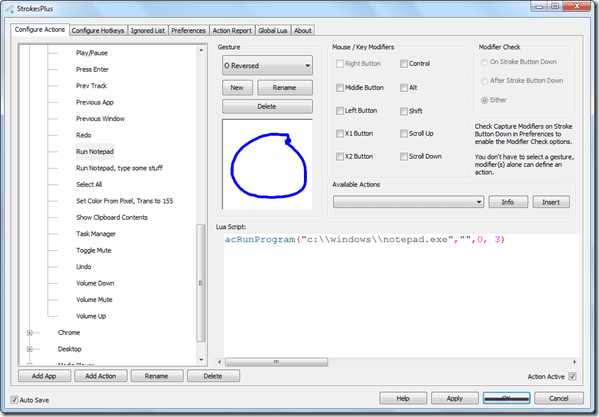
Aplikace je dodávána s některými gesty Global, Desktop a Chrome, které můžete okamžitě použít. Celý seznam gest myši a souvisejících akcí lze vidět v samotném programu. Můžete si zapamatovat některé z běžně používaných úkolů a pomocí pravého tlačítka myši pouze kreslit a spouštět.
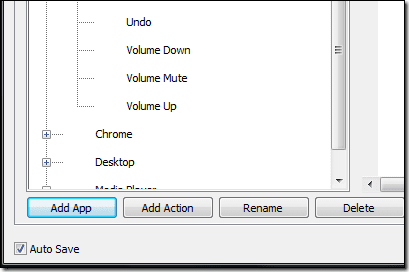
Můžete přidat novou aplikaci a vytvořit nové gesto myši podle svých potřeb. Klikněte na tlačítko Přidat aplikaci a zadejte název aplikace, kterou chcete přidat. Název může být libovolný alias. Dále vás program požádá o poskytnutí podrobností o aplikaci (podrobné podrobnosti), ale můžete jednoduše vyberte a přetáhněte rozsah poskytovaný v StrokesPlus a pusťte jej do aplikace, abyste vyplnili všechny podrobnosti.
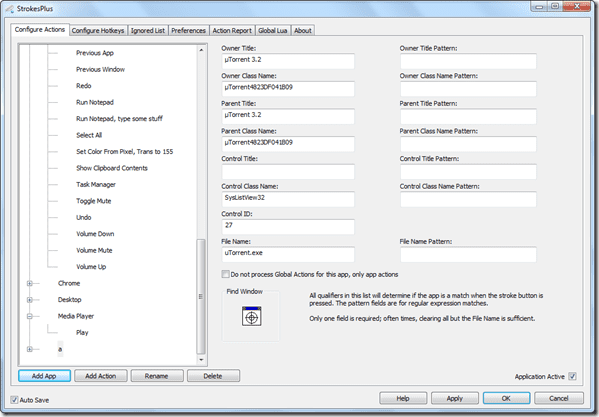
Poté přidejte gesto a vyberte akci, kterou chcete pro konkrétní gesto provést. Můžete buď vybrat gesta, která jsou již dostupná v seznamu, nebo nakreslit a nahrát nové. Pokud je vám nepříjemné používat pouze pravé tlačítko myši k provádění gest, můžete k vytvoření kombinace použít modifikátory jako Alt a Shift.
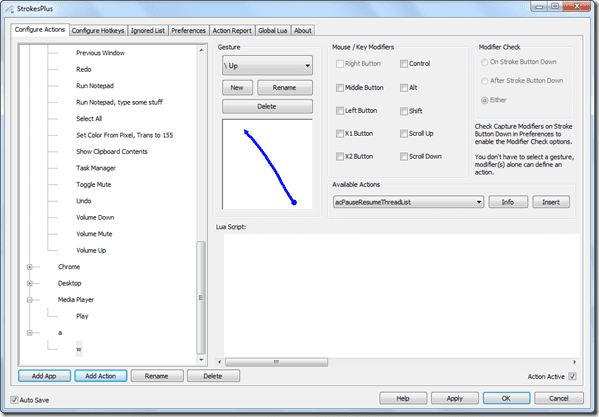
Závěr
Geek ve mně se do tohoto nástroje zamiloval. Měl jsem na svém notebooku nainstalované gesto podložky myši Synaptics pro provádění gest více prsty pomocí dotykové podložky, ale bylo to příliš omezené. Možnost umístit gesta myši specifická pro aplikaci je to, co mi ukradlo srdce.
Nejlepší fotografie: marfis75
Poslední aktualizace 2. února 2022
Výše uvedený článek může obsahovat přidružené odkazy, které pomáhají podporovat Guiding Tech. Nemá to však vliv na naši redakční integritu. Obsah zůstává nezaujatý a autentický.



